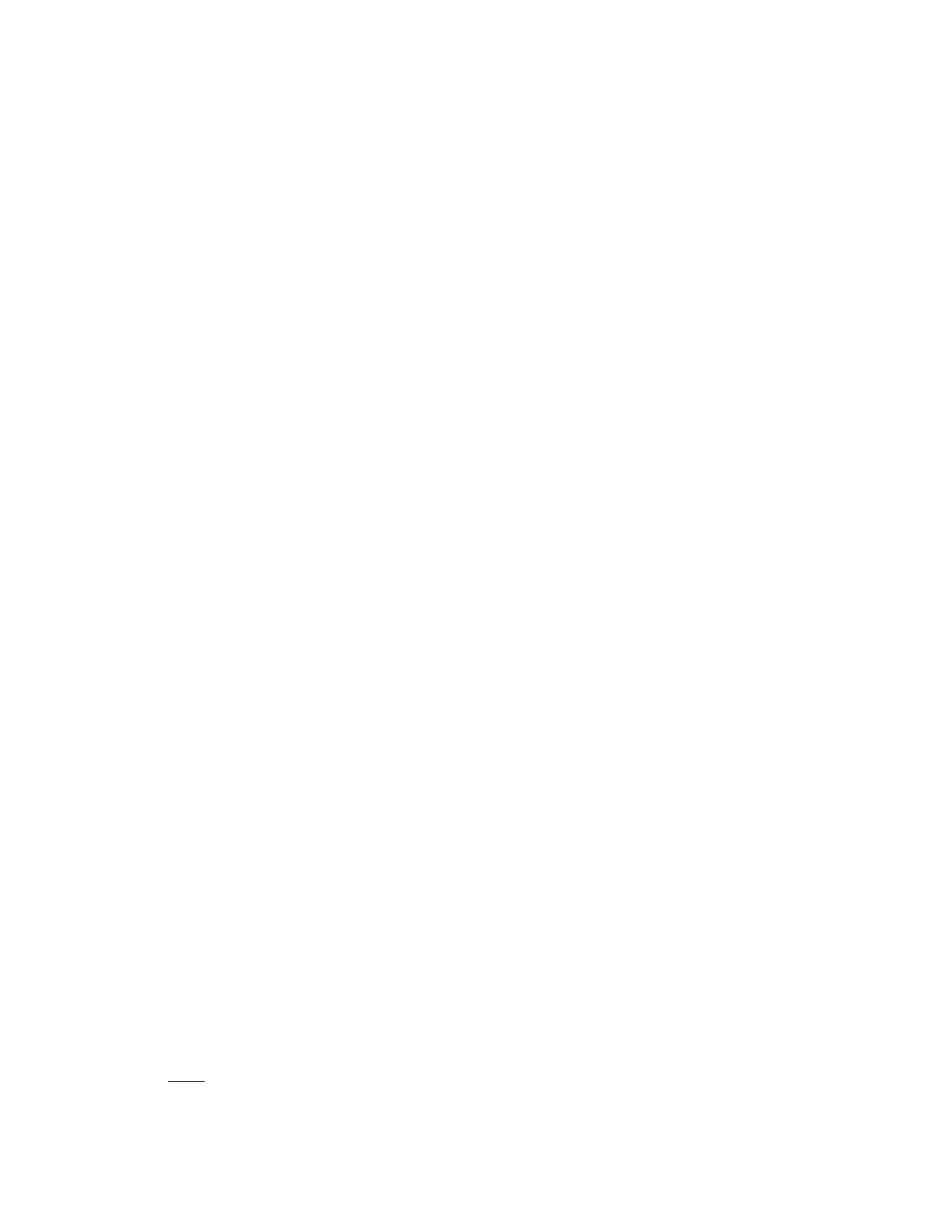6.1. Mode Vidéo
En basculant dans le mode Vidéo, l’icône s’affiche sur le coin supérieur gauche de l’écran.
Appuyez sur OK pour démarrer l’enregistrement. L’icône dans le coin supérieur gauche de
l’écran se met à clignoter.
Appuyez de nouveau sur “OK” pour arrêter l’enregistrement. L’icône disparaît de l’écran.
6.2. Mode Photo et Paramètres
Allumez la caméra et appuyez sur “Mode” pour choisir “Mode Photo”. L’icône s’affiche sur
le coin supérieur gauche de l’écran indiquant que l’appareil est en mode Photo.
Appuyez sur “OK” pour prendre des photos.
Les options de prises de vues sont : Unique / Retardateur (2 sec/5 sec/10 sec) et Continue.
6.3. Stockage des données et Mode Lecture
Utilisez le câble USB pour transférer vos fichiers sur l’ordinateur ou retirez la carte Micro SD
avec le lecteur de carte.
Vérifiez que la caméra est éteinte avant d’insérer ou de retirer la carte Micro SD.
7. Connexion WiFi
Pour connecter la caméra à votre dispositif Android ou dispositif intelligent iOS, suivez les étapes
suivantes :
Si vous utilisez Google Play ou iOS App Store, installez l’application « CANANY » ou « Finalcam » sur
votre smartphone ou votre tablette. Après avoir allumé la caméra, appuyez sur la touche WiFi de la
caméra. L’icône WiFi s’affiche sur l’écran.
Vérifiez que la fonction WiFi est activée sur votre dispositif intelligent ; allez dans paramètres et
recherchez le compte WiFi de la caméra.
Connectez le dispositif intelligent et la caméra en saisissant le mot de passe “12345678” qui s’affiche
sur l’écran. Cette action est seulement nécessaire au moment du paramétrage initial ou suivant une
réinitialisation du système.
Une fois la connexion WiFi établie, le message “Connexion WiFi prête” s’affiche sur l’écran.
L’application vous permet de voir et de télécharger vos images et vidéos sur votre smartphone ou
tablette. Les icônes des applications sur écran vous permettent d’exécuter diverses fonctions ou de
régler les paramètres des fonctions de la caméra.
Note:
Durant l´utilisation de l'appli sur votre smartphone, il est possible de sélectionner et de basculer entre
les paramètress de résolution video suivants: Full HD 1080p, HD 720p, WVGA et VGA.